Menus
S'abonner à mon canal :
Comme nous en avons discuté précédemment, dans WordPress, il existe 6 concepts fondamentaux :
- Billets
- Pages
- Menus
- Modèles
- Widgets
- Extensions
Bien gérer ces 6 notions, vous avez beaucoup à gagner dans WordPress 😉
Les menus sont des accès directs aux parties que nous voulons sur notre site.
Autrement dit, tout ce que nous devons lier à partir du menu doit être créé au préalable.
Une erreur courante consiste à vouloir lier du contenu dans le menu qui n'a pas encore été généré. Le processus est juste dans l'autre sens. Nous créons d'abord le contenu, puis nous le lions.
Pour créer ou modifier les menus, nous devons aller à Apparence -> Menus
À partir des menus d'apparence
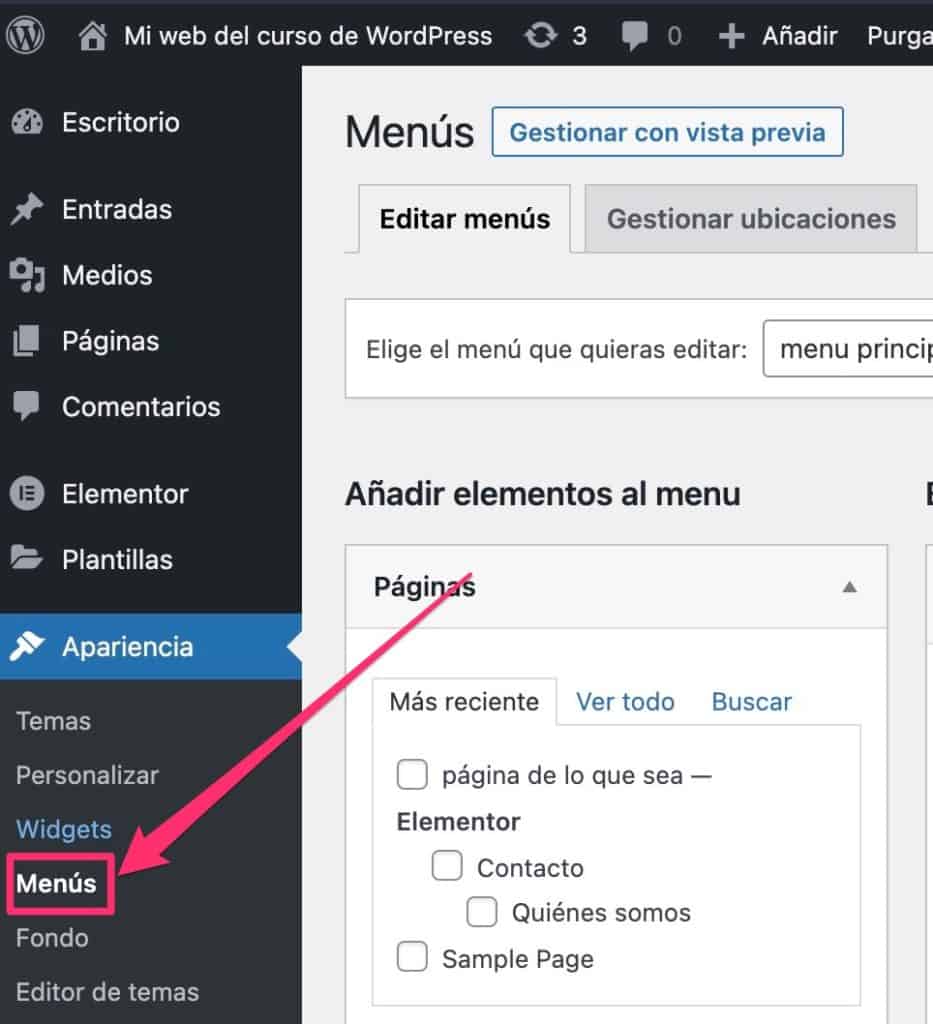
En fait, on peut accéder aux menus à partir de 3 endroits différents :
Depuis la barre d'administration
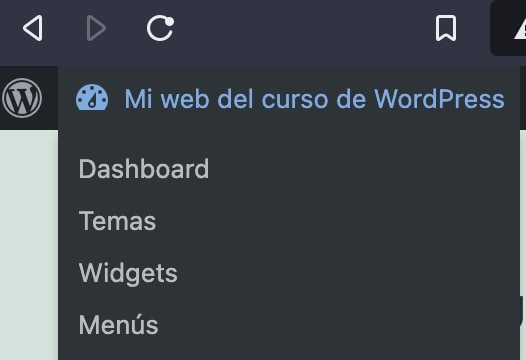
Depuis Personnaliser -> Menus
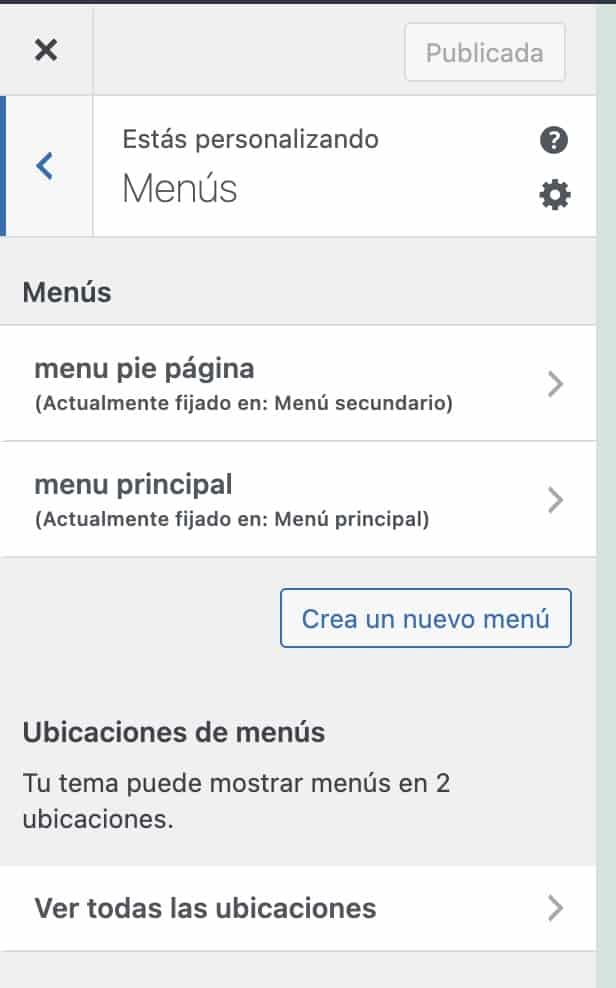
Comme nous l'avons déjà dit, dans WordPress, il n'y a pas qu'une seule façon de faire les choses.
Créer un menu
Une fois que nous sommes dans Apparence -> Menus on retrouve l'écran suivant :
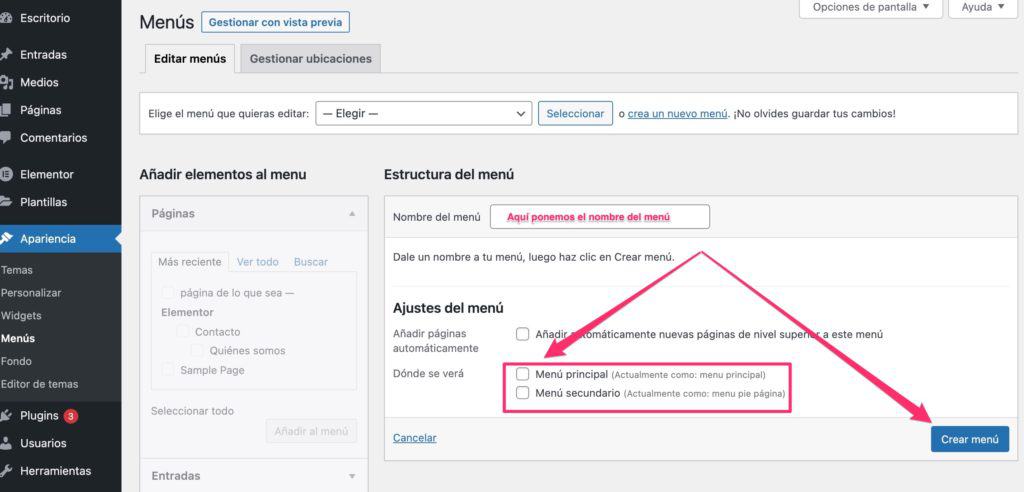
Pour ajouter des éléments au menu, nous devons d'abord le créer.
Nous lui donnons un nom, nous choisissons où nous voulons que le menu soit vu et nous cliquons sur créer un menu.
Une fois cela fait, nous ajoutons depuis la gauche les éléments que nous souhaitons ajouter à notre menu :
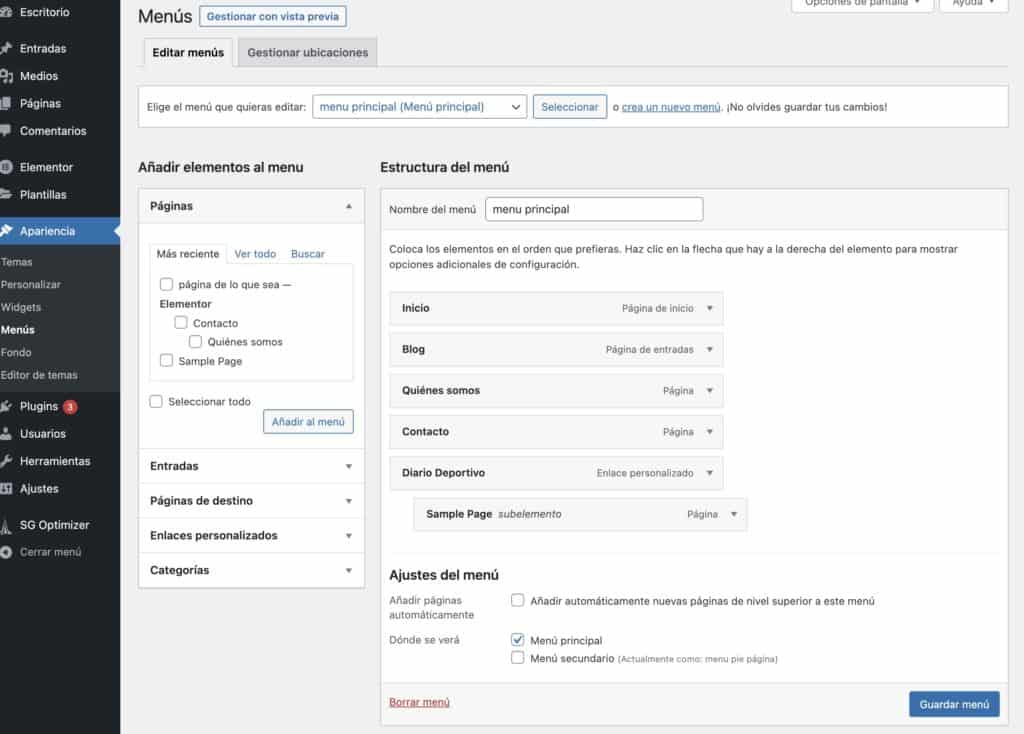
Nous pouvons ajouter au menu, des entrées, des pages, des liens personnalisés, des catégories et tout autre élément de notre site Web ou externe.
Si nous ne trouvons pas une option que nous voulons ajouter, elle peut être masquée.
Il y a une option en haut, appelée option d'affichage pour choisir quelles options sont visibles :
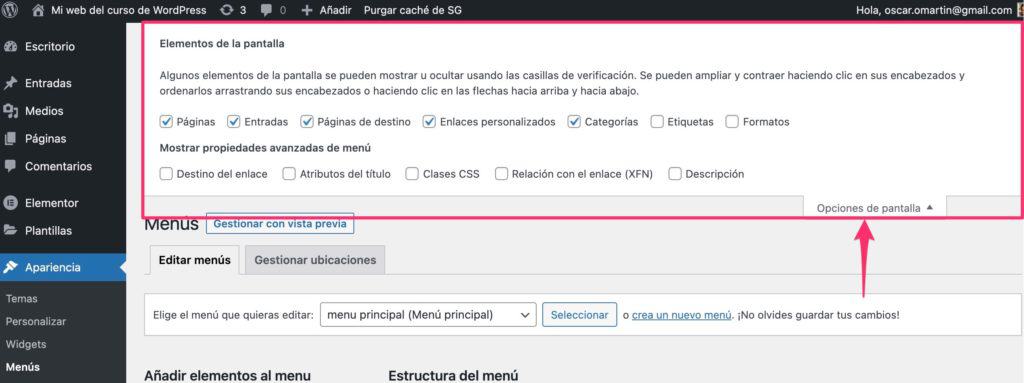
Créer plusieurs menus
Dans WordPress, nous pouvons créer autant de menus que nous le souhaitons. Une autre chose est différente dans quels endroits il sera vu puisque cela dépend du modèle.
Si on veut créer un autre menu, on clique sur créer un nouveau menu :

Lorsque nous avons plusieurs menus, nous devons choisir celui que nous voulons modifier à chaque instant.
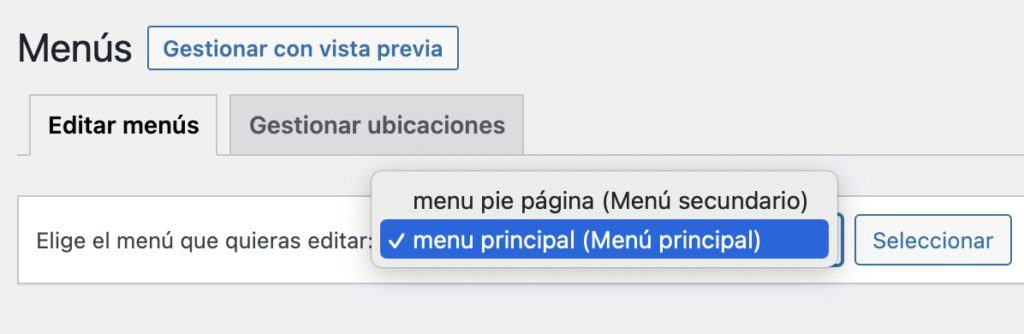
Trier les éléments du menu
La commande des éléments du menu est très simple, il suffit de faire glisser chaque élément à l'endroit souhaité :
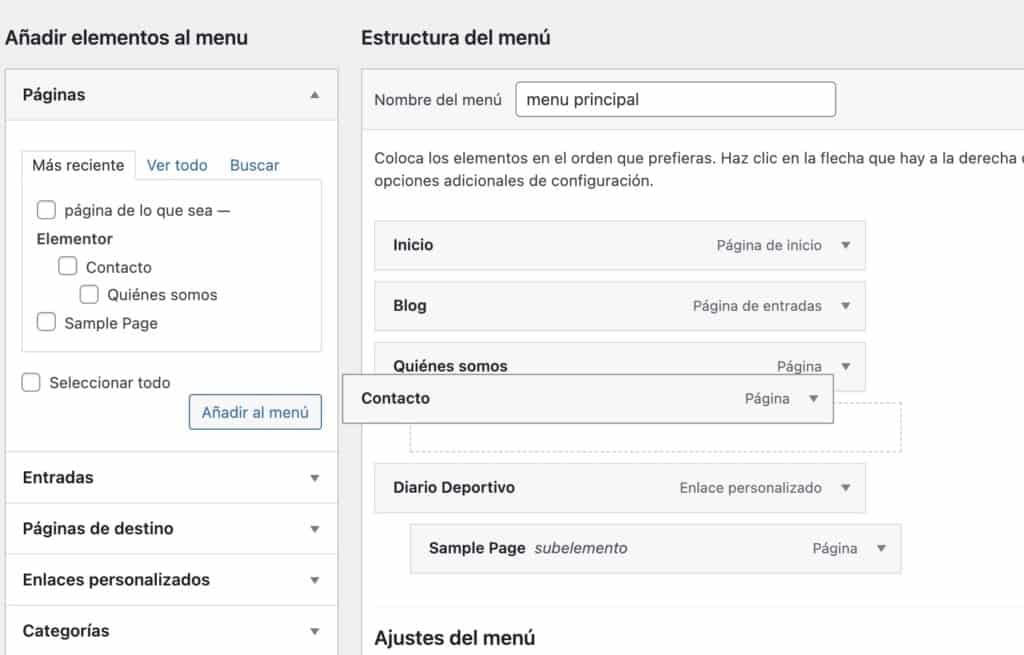
En plus de commander, nous pouvons créer des menus de la même manière. Si nous glissons un élément à l'intérieur d'un autre, un sous-menu sera généré.

